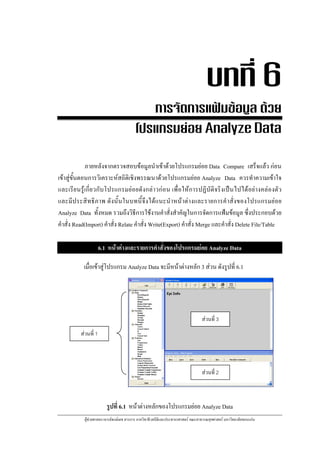More Related Content Similar to Epi info unit06 Similar to Epi info unit06 (20) 1. บทที่ 6
การจัดการแฟมขอมูล ดวย
โปรแกรมยอย Analyze Data
ภายหลังจากตรวจสอบขอมูลนําเขาดวยโปรแกรมยอย Data Compare เสร็จแลว กอน
เขาสูขั้นตอนการวิเคราะหสถิติเชิงพรรณนาดวยโปรแกรมยอย Analyze Data ควรทําความเขาใจ
และเรีย นรูเ กี่ย วกั บโปรแกรมยอ ยดัง กล า วก อน เพื่อ ใหการปฏิบั ติ จ ริง เปน ไปไดอยางคล องตัว
และมีป ระสิทธิ ภ าพ ดั งนั้ น ในบทนี้จึง ไดแ นะนําหนาตางและรายการคําสั่งของโปรแกรมยอย
Analyze Data ทั้งหมด รวมถึงวิธีการใชงานคําสั่งสําคัญในการจัดการแฟมขอมูล ซึ่งประกอบดวย
คําสั่ง Read(Import) คําสั่ง Relate คําสั่ง Write(Export) คําสั่ง Merge และคําสั่ง Delete File/Table
6.1 หนาตางและรายการคําสังของโปรแกรมยอย Analyze Data
่
เมื่อเขาสูโปรแกรม Analyze Data จะมีหนาตางหลัก 3 สวน ดังรูปที่ 6.1
สวนที่ 3
สวนที่ 1
สวนที่ 2
รูปที่ 6.1 หนาตางหลักของโปรแกรมยอย Analyze Data
ผูชวยศาสตราจารยพงษเดช สารการ ภาควิชาชีวสถิติและประชากรศาสตร คณะสาธารณสุขศาสตร มหาวิทยาลัยขอนแกน
2. 92 บทที่ 6 การจัดการแฟมขอมูลดวยโปรแกรมยอย Analyze Data
จากรูปหนาแรกของโปรแกรมยอย Analyze Data สามารถอธิบายหนาตางหลักในแตละ
สวน ไดดังนี้
6.1.1 หนาตางหลักสวนที่ 1
เปนสวนของรายการคําสั่งหลักในการทํางาน ประกอบดวยรายละเอียดตางๆดังนี้
(1) รายการคําสั่งกลุม Data
Read (Import) เปนรายการคําสั่งที่ใชในการเปดแฟมขอมูลใหม ซึ่งสามารถเรียกจากแฟม
ที่สรางจากโปรแกรมอื่นได เชน Excel Foxpro Paradox Html เปนตน
Relate เปนรายการคําสั่งที่ใชในการเชื่อมแฟมขอมูล 2 แฟมที่มีโครงสรางขอมูล
ตางกัน แตมีตัวแปรที่รวมกันอยู เพื่อนําขอมูลทั้งสองแฟมรวมกัน
Write (Export) เปนรายการคําสั่งที่ใชในสําเนาแฟมขอมูลทั้งหมด หรือบางสวนไปยัง
แฟมขอมูลใหมที่กําหนดไว
Merge เปนรายการคําสั่งที่ใชในการเชื่อมแฟมขอมูล 2 แฟมที่มีโครงสรางขอมูล
เหมือนกัน เพื่อนําขอมูลทั้งสองแฟมรวมกัน
Delete File/Table เปนรายการคําสั่งที่ใชในการลบแฟมขอมูล(Project)/ตารางขอมูล(View)
Delete Records เปนรายการคําสั่งที่ใชในการลบเรคคอรด
Undelete Records เปนรายการคําสั่งที่ใชในการยกเลิกการลบเรคคอรด ที่เคยลบโดยใช
รายการคําสั่งยอย Delete Records มากอนหนานี้
(2) รายการคําสั่งกลุม Variables
Define เปนรายการคําสั่งที่ใชในการสรางตัวแปรใหม
Undefine เปนรายการคําสั่งที่ใชในการยกเลิกตัวแปรใหมที่ถูกสรางขึ้นจากการใช
รายการคําสั่ง Define มากอนหนานี้
Assign เปนรายการคําสั่งที่ใชในการสรางตัวแปรขึ้นมาใหม พรอมกับระบุคา
หรือขอมูลให หรือสรางขึ้นมาใหมภายใตเงื่อนไขที่ระบุตามมา
Recode เป น รายการคํ าสั่ ง ที่ใ ช ใ นการแปลงค า ของข อมู ลให เ ป น คา ใหม ต ามที่
กําหนด
Display เป น รายการคํ า สั่ ง ที่ ใ ช ใ นการแสดงรายละเอี ย ดคุ ณ สมบั ติ ข องฟ ล ด ที่
กําหนด
ผูชวยศาสตราจารยพงษเดช สารการ ภาควิชาชีวสถิติและประชากรศาสตร คณะสาธารณสุขศาสตร มหาวิทยาลัยขอนแกน
3. คูมือการใชงานโปรแกรม Epi Info for Windows 93
(3) รายการคําสั่งกลุม Select/If
Select เปนรายการคําสั่งที่ใชในการระบุเลือกเฉพาะบางคาของตัวแปรโดยการ
กําหนดเงื่อนไขใหเปนไปตามที่ตองการ
Cancel Select เป น รายการคํา สั่ งที่ ใ ชใ นการยกเลิ ก เงื่ อนไขที่ ร ะบุ ไ ปก อ นหน านี้ ด ว ย
รายการคําสั่ง Select
If เปนรายการคําสั่งที่ใชในการกําหนดเงื่อนไขของขอมูลใหทํางานตามที่
ระบุไวในเงื่อนไข
Sort เปนรายการคําสั่ งที่ใ ชในการจัด เรี ย งลําดับของคาข อมู ลของตั ว แปรที่
กําหนด
Cancel Sort เปนรายการคําสั่งที่ใชในการยกเลิกการจัดเรียงลําดับของคาขอมูลของ
ตัวแปรที่กําหนดที่ระบุไปกอนหนานี้ดวยรายการคําสั่ง Sort
(4) รายการคําสั่งกลุม Statistics
List เปนรายการคําสั่งที่ใชในการเรียกดูคาขอมูลของตัวแปรตางๆที่มีอยูใน
แฟมขอมูล
Frequencies เปนรายการคําสั่งที่ใชในการสรางและแสดงตารางแจกแจงความถี่ของ
ตัวแปร ซึ่งแสดงไดเพียงหนึ่งตัวแปร
Tables เปนรายการคําสั่งที่ใชในการสรางและแสดงตารางแจกแจงความถี่ของ
ตั ว แปร ซึ่ ง แสดงได ม ากกว า หนึ่ ง ตั ว แปร ทั้ ง มี ก ารวิ เ คราะห ท างสถิ ติ
เกี่ยวกับคา Odd Ratio(OR), Relative Risk(RR), Chi-square เปนตน ซึ่ง
เหมาะสมสําหรับกรณีขอมูลแจงนับ(Categorical data)
Match เปนรายการคําสั่งที่ใชในการวิเคราะหขอมูลกรณีการศึกษาแบบ Match
case-control study
Means เปนรายการคําสั่งที่ใชในการสรางและแสดงตารางแจกแจงความถี่ของ
ตัวแปร ซึ่งแสดงไดมากกวาหนึ่งตัวแปร เหมาะสมสําหรับกรณีขอมูล
ตอเนื่อง(Continuous data) และมีการวิเคราะหทางสถิติเกี่ยวกับคา Mean,
Standard Deviation, Variance, t-test, ANOVA เปนตน
ผูชวยศาสตราจารยพงษเดช สารการ ภาควิชาชีวสถิติและประชากรศาสตร คณะสาธารณสุขศาสตร มหาวิทยาลัยขอนแกน
4. 94 บทที่ 6 การจัดการแฟมขอมูลดวยโปรแกรมยอย Analyze Data
Summarize เป น รายการคํ า สั่ ง ที่ ใ ช ใ นการสร า งและแสดงตารางที่ มี
ค า สถิ ติพื้ น ฐานของข อมู ลทั้ ง หมดในตั ว แปรที่ร ะบุ หรื อ
แสดงในลักษณะของการแบงกลุม
Graph เป น รายการคํ า สั่ ง ที่ ใ ช ใ นการสร า งและแสดงกราฟใน
รู ป แบบต า งๆ อาทิ เ ช น แบบแท ง ฮี ส โตแกรม เส น จุ ด
ประมิด เปนตน
Map เปนรายการคําสั่งที่ใชในการวิเคราะหขอมูลรวมกับการใช
แผนที่ในโปรแกรมยอย Create Maps
(5) รายการคําสั่งกลุม Advanced Statistics
Linear Regression เปนรายการคําสั่งในการวิเคราะห Regression
Logistics Regression เปนรายการคําสั่งที่ใชในการวิเคราะห Logistics Regression
Kaplan-Meier Survival เป น รายการคํ า สั่ ง ที่ ใ ช ใ นการวิ เ คราะห Kaplan-Meier
Survival
Cox Proportional Hazards เปนรายการคําสั่งที่ใชในการวิเคราะห Cox Proportional
Hazards
Complex Sample Frequencies เปนรายการคําสั่งที่ใชในการสรางและแสดงตารางแจกแจง
ความถี่ของตัวแปร ภายใตขอตกลงเบื้องวา ขอมูลมาจาก
การสุมแบบงาย
Complex Sample Tables เป น รายการคํ า สั่ ง ที่ ใ ช ใ นการสร า งและแสดงตารางที่ มี
คาสถิติพื้นฐานของขอมูลทั้งหมดในตัวแปรที่ระบุภายใต
ขอตกลงเบื้องวา ขอมูลมาจากการสุมแบบงาย
Complex Sample Mean เปนรายการคําสั่งที่ใชในการสรางและแสดงตารางแจกแจง
ความถี่ของตัวแปร ซึ่งแสดงไดมากกวาหนึ่งตัวแปร ภายใต
ขอตกลงเบื้องวา ขอมูลมาจากการสุมแบบงาย
ผูชวยศาสตราจารยพงษเดช สารการ ภาควิชาชีวสถิติและประชากรศาสตร คณะสาธารณสุขศาสตร มหาวิทยาลัยขอนแกน
5. คูมือการใชงานโปรแกรม Epi Info for Windows 95
(6) รายการคําสั่งกลุม Output
Header เปนรายการคําสั่งที่ใชในการระบุขอความประกอบหัวกระดาษของ
ผลลัพธทุกหนา
Type เปนรายการคําสั่งที่ใชในการระบุขอความใหแสดงบนหนาตางของ
ผลลัพธ
RouteOut เป น รายการคํ า สั่ ง ที่ ใ ช ใ นการกํ า หนดให ผ ลลั พ ธ ที่ เ กิ ด จากการ
วิ เ คราะห ทั้ ง หมดไปอยู ยั ง แฟ ม ข อ มู ล ที่ ร ะบุ ชื่ อ และตํ า แหน ง ที่
ตองการ
CloseOut เปนรายการคําสั่งที่ใชในการยกเลิกขั้นตอนการใชงานจากรายการ
คําสั่ง RouteOut กอนหนานี้
PrintOut เป น รายการคํ า สั่ ง ที่ ใ ช ใ นการส ง แฟ ม ที่ บ รรจุ ผ ลลั พ ธ อ อกทาง
เครื่องพิมพ
Report เปนรายการคําสั่งที่ใชในการสรางและแกไขรูปแบบรายงาน
Storing Output เป น รายการคํ าสั่ งที่ ใ ช ใ นการกํ า หนดและตรวจสอบการจั ด เก็ บ
ผลลัพธ
(7) รายการคําสั่งกลุม User-Defined Command
Define Command เปนรายการคําสั่งที่ใชในการตั้งชื่อและสรางคําสั่งใหม
User Command เปนรายการคําสั่งที่ใชในการเรียกคําสั่งที่สรางใหมดวยรายการ
คําสั่ง Define Command กอนหนานี้
Run Saved Program เปนรายการคําสั่งที่ใชในการ run โปรแกรมคําสั่งที่มีการบันทึกไว
กอนหนานี้
Execute File เปนรายการคําสั่งที่ใชในการ run โปรแกรมตางๆจากระบบของ
Windows ได หรือ run โปรแกรมคําสั่งที่มีการบันทึกไวกอนหนานี้
ผูชวยศาสตราจารยพงษเดช สารการ ภาควิชาชีวสถิติและประชากรศาสตร คณะสาธารณสุขศาสตร มหาวิทยาลัยขอนแกน
6. 96 บทที่ 6 การจัดการแฟมขอมูลดวยโปรแกรมยอย Analyze Data
(8) รายการคําสั่งกลุม User Interaction
Dialog เปนรายการคําสั่งที่ใชในการสรางหนาตางโตตอบกับผูใชงานกรณี
ที่มีการเขียนโปรแกรมคําสั่ง
Beep เปนรายการคําสั่งที่ใชในการสรางเสียง เมื่อมีการเรียกใชฟงกชั่น
บางอยาง
Help เป น รายการคํ า สั่ ง ที่ ใ ช ใ นการเรี ย กแฟ ม ข อ มู ล ที่ จั ด เก็ บ ความ
ชวยเหลือตางๆ
Quit Program เปนรายการคําสั่งที่ใชในการปดแฟมขอมูล ยกเลิกการทํางานของ
ชุดคําสั่งและออกจากการทํางานของโปรแกรม Analyze Data
(9) รายการคําสั่งกลุม Options
Set เป น รายการคํ า สั่ ง ที่ ใ ช ใ นการติ ด ตั้ ง ค า ต า งๆให กั บ ระบบของ
โปรแกรม
6.1.2 หนาตางหลักสวนที่ 2
เปนสวนของการเขียนชุดคําสั่งในการทํางาน ดังรูปที่ 6.2
รูปที่ 6.2 หนาตางการเขียนชุดคําสั่งของโปรแกรมยอย Analyze Data
หนาตางนี้เปนหนาตางที่รองรับการเขียนภาษาชุดคําสั่งของโปรแกรม ซึ่งผูใชงาน
ในสวนนี้ อาจตองมีทักษะและประสบการณใชงานโปรแกรม Epi Info มาพอสมควรในเวอรช่ัน
กอนหนานี้ และขณะเดียวกันควรมีพื้นความรูเกี่ยวกับการเขียนโปรแกรมมาบาง แตอยางไรก็ตาม
เมื่อผูใชงานเลือกคําสั่งโดยผานรายการกลุมคําสั่ง บนหนาตางนี้ ก็จะปรากฏรูปแบบชุดคําสั่งในการ
ทํางานทุกครั้งเชนเดียวกัน ดังนั้นจึงสามารถเรียนรูรูปแบบชุดคําสั่งในการทํางานของโปรแกรมยอย
Analyze Data ได บนหนาตางหลักสวนนี้
ผูชวยศาสตราจารยพงษเดช สารการ ภาควิชาชีวสถิติและประชากรศาสตร คณะสาธารณสุขศาสตร มหาวิทยาลัยขอนแกน
7. คูมือการใชงานโปรแกรม Epi Info for Windows 97
6.1.3 หนาตางหลักสวนที่ 3
เปนสวนแสดงขอมูลที่เปนผลลัพธจากการใชคําสั่งตางๆ ดังรูปที่ 6.3
รูปที่ 6.3 หนาตางแสดงผลลัพธของโปรแกรมยอย Analyze Data
รายละเอียดของปุมตางๆบนหนาตางผลลัพธ
ดูผลลัพธกอน ดูผลลัพธหนา เปดแฟม สงออก
หนานี้ สุดทาย ผลลัพธ เครื่องพิมพ
ดูผลลัพธหนา ดูคําสั่ง ระบุชื่อ แสดงผล
ถัดไป ยอนหลัง Bookmark เต็มหนาจอ
รูปที่ 6.4 รายการปุมเครื่องมือบนหนาตางแสดงผลลัพธของโปรแกรมยอย Analyze Data
ผูชวยศาสตราจารยพงษเดช สารการ ภาควิชาชีวสถิติและประชากรศาสตร คณะสาธารณสุขศาสตร มหาวิทยาลัยขอนแกน
8. 98 บทที่ 6 การจัดการแฟมขอมูลดวยโปรแกรมยอย Analyze Data
6.2 การเปดแฟมขอมูล ดวยคําสัง Read (Import)
่
เปนการเปดแฟมขอมูลที่ถูกสรางจากโปรแกรม Epi Info หรือโปรแกรมอื่น มาใช
งาน ซึ่งจําแนกออกเปนขั้นตอนในการปฏิบัติจริงไดดังนี้
. เรียกใชงานโปรแกรมยอย Analyze Data โดยเลื่อนตัวชี้เมาสไปคลิกที่รายการคําสั่งหลัก
Programs แลวเลือกคลิกที่รายการคําสั่งยอย Analyze Data หรือคลิกเมาสที่ปุม Analyze Data บน
หนาตางหลักของโปรแกรม Epi Info จากนั้นจะเขาสูการทํางานของโปรแกรมยอย Analyze Data
ดังรูปที่ 6.5
หรือ
รูปที่ 6.5 การเรียกใชงานโปรแกรมยอย Analyze Data
ผูชวยศาสตราจารยพงษเดช สารการ ภาควิชาชีวสถิติและประชากรศาสตร คณะสาธารณสุขศาสตร มหาวิทยาลัยขอนแกน
9. คูมือการใชงานโปรแกรม Epi Info for Windows 99
. เลื่อนเมาสไปคลิกที่รายการคําสั่ง Read(Import) ในกลุมคําสั่ง Data ดังรูปที่ 6.6
รูปที่ 6.6 รายการคําสั่ง Read(Import) ของโปรแกรมยอย Analyze Data
. จากนั้นจะปรากฏหนาตาง Read ขึ้นมา หากแฟมขอมูลนําเขา Access2000
ถูกสรางจากโปรแกรมอื่น ใหเลือกประเภทของโปรแกรม โดยคลิก Access97
ที่ บนแถบ Data Formats ดังรูปที่ 6.7 dBASE 5.0
dBASE III
dBASE IV
Epi 2000
Epi 6
Epi 6 Direct Read
Excel 3.0
Excel 4.0
Excel 5.0
Excel 8.0
Foxpro 2.0
Foxpro 2.5
Foxpro 2.6
Foxpro 3.0
HTML
ODBC
Paradox 3.x
Paradox 4.x
Paradox 5.x
Text
รูปที่ 6.7 หนาตาง Read(Import) ของโปรแกรมยอย Analyze Data
Text(Delimite)
Text(Fixed)
ผูชวยศาสตราจารยพงษเดช สารการ ภาควิชาชีวสถิติและประชากรศาสตร คณะสาธารณสุขศาสตร มหาวิทยาลัยขอนแกน
10. 100 บทที่ 6 การจัดการแฟมขอมูลดวยโปรแกรมยอย Analyze Data
. จากนั้นเลื่อนเมาสมาคลิกที่ปุม บนแถบรายการ Data Source เพื่อเลือกตําแหนงที่อยูของ
แฟมขอมูล
. กรณีแฟมขอมูลที่เลือก ถูกสรางจากโปรแกรม Epi Info for Windows จะปรากฏรายชื่อ View
หรือตารางยอยในแฟมขอมูลใหเลือก บนแถบรายการ Views จากนั้นจึงคลิกเมาสบนชื่อ View ที่
ตองการเปดใชงาน (กรณีแฟมขอมูลถูกสรางจากโปรแกรมอื่นจะไมปรากฏรายชื่อ View ในสวนนี้
แตจะปรากฏสวนยอยอื่นของโปรแกรมนั้นๆแทน เชน หากแฟมขอมูลถูกสรางดวยโปรแกรม
Microsoft Excel ในสวนนี้จะปรากฏเปนรายชื่อ Sheet ทั้งหมดที่มีอยูใหเลือก เปนตน)
. เมื่อเลือกแฟมขอมูล และ View เสร็จสิ้น จึงเลื่อนมาคลิกเมาสที่ ปุม
. จากนั้นจะปรากฏหนาตาง เพื่อใหกําหนดชื่อ temporary link ซึ่งสามารถระบุเปนชื่อใดก็ได
หรืออาจกําหนดใหตามที่ปรากฏก็ได จากนั้นจึงเลื่อนมาคลิกเมาสที่ ปุม ก็จะสามารถ
เรียกแฟมขอมูลดังกลาว มาใชในโปรแกรมยอย Analyze Data ได ดังรูปที่ 6.8
รูปที่ 6.8 หนาตางกําหนด temporary link ของโปรแกรมยอย Analyze Data
6.3 การเชื่อมโยงแฟมขอมูลที่มีโครงสรางตางกัน ดวยคําสั่ง Relate
เปนการนําแฟมขอมูลสองแฟม ที่มีโครงสรางของฐานขอมูลตางกัน มาเชื่อมโยง
กัน โดยใชตัวแปรรวมที่มีอยูในทั้งสองแฟม เปนตัวเชื่อม เชน มีแฟมขอมูลชื่อ MAIN และ
แฟมขอมูลชื่อ SICK โดยมีรายชื่อฟลด ดังรูปที่ 6.9
แฟมขอมูล : MAIN แฟมขอมูล : SICK
ID ID
SEX SICKNESS
AGE
ผูชวยศาสตราจารยพงษเดช สารการ ภาควิชาชีวสถิติและประชากรศาสตร คณะสาธารณสุขศาสตร มหาวิทยาลัยขอนแกน
11. คูมือการใชงานโปรแกรม Epi Info for Windows 101
รูปที่ 6.9 รายการขอมูลใน 2 แฟมขอมูลที่ตองการนํามาเชื่อมโยงดวยคําสั่ง Relate
หากตองการนําแฟมขอมูลสองแฟมมารวมกันเปนแฟมเดียวกัน ก็สามารถทําได
แตเ ป นการรวมกั น ชั่ว คราวเพื่ อการวิเ คราะหเ ทานั้น และจะไม มีผลกระทบใดๆตอ แฟมขอมู ล
ตนฉบับทั้งสอง ซึ่งในการปฏิบัติจริงจําแนกออกเปนขั้นตอนไดดังนี้
. เขาสูการทํางานของโปรแกรมยอย Analyze Data จากนั้นเลือกรายการคําสั่ง Read ในกลุม
คําสั่ง Data แลวเปดแฟมขอมูลที่ 1 ชื่อ MAIN ดังรูปที่ 6.10
รูปที่ 6.10 หนาตาง Read(Import) ของโปรแกรมยอย Analyze Data
ผูชวยศาสตราจารยพงษเดช สารการ ภาควิชาชีวสถิติและประชากรศาสตร คณะสาธารณสุขศาสตร มหาวิทยาลัยขอนแกน
12. 102 บทที่ 6 การจัดการแฟมขอมูลดวยโปรแกรมยอย Analyze Data
. จากนั้นจะปรากฏหนาตาง เพื่อใหกําหนดชื่อ temporary link ซึ่งสามารถระบุเปนชื่อใดก็ได
หรืออาจกําหนดใหตามที่ปรากฏก็ได จากนั้นจึงเลื่อนมาคลิกเมาสที่ ปุม ก็จะสามารถ
เรียกแฟมขอมูลดังกลาว มาใชในโปรแกรมยอย Analyze Data ได ดังรูปที่ 6.11
รูปที่ 6.11 หนาตางกําหนด temporary link ของโปรแกรมยอย Analyze Data
. เลื่อนเมาสไปคลิกที่รายการคําสั่ง Relate ในกลุมคําสั่ง Data ดังรูปที่ 6.12
รูปที่ 6.12 รายการคําสั่ง Relate ของโปรแกรมยอย Analyze Data
. เมื่อปรากฏหนาตาง RELATE ใหระบุ Data Source เปนชื่อแฟมขอมูลที่ตองการนํามาเชื่อม
คือ SICKNESS และระบุ Key ในการเชื่อมโยงเปน ID::ID แลวคลิกที่ปุม ดังรูป
ที่ 6.13
ผูชวยศาสตราจารยพงษเดช สารการ ภาควิชาชีวสถิติและประชากรศาสตร คณะสาธารณสุขศาสตร มหาวิทยาลัยขอนแกน
13. คูมือการใชงานโปรแกรม Epi Info for Windows 103
รูปที่ 6.13 การระบุชื่อแฟมขอมูลและ Key บนหนาตางคําสั่ง Relate
. จากนั้นจะปรากฏหนาตาง เพื่อใหกําหนดชื่อ temporary link ซึ่งสามารถระบุเปนชื่อใดก็ได ใน
กรณีนี้กําหนดใหชื่อเปน temp จากนั้นจึงเลื่อนมาคลิกเมาสที่ ปุม ก็จะสามารถเชื่อมโยง
แฟมขอมูลทั้งสองเขาดวยกันได ดังรูปที่ 6.14
รูปที่ 6.14 การกําหนด temporary link และผลจากการเชือมโยงแฟมขอมูล
่
ผูชวยศาสตราจารยพงษเดช สารการ ภาควิชาชีวสถิติและประชากรศาสตร คณะสาธารณสุขศาสตร มหาวิทยาลัยขอนแกน
14. 104 บทที่ 6 การจัดการแฟมขอมูลดวยโปรแกรมยอย Analyze Data
ดังที่กลาวไปขางตน การเชื่อมโยงแฟมขอมูลดวยคําสั่ง Relate นี้ เปนการเชื่อมโยง
ชั่วคราว เพื่อการวิเคราะหเทานั้น แตเมื่อออกจากโปรแกรม หรือปดแฟมขอมูลทั้งสอง การเชื่อมโยง
ดังกลาวจะถูกยกเลิก ดังนั้นหากผูใชงานตองการเชื่อมโยงแบบถาวร ก็สามารถทําไดโดยใชรายการ
คําสั่ง Write(Export) ซึ่งจะกลาวถึงในหัวขอถัดไป
6.4 การโอนยายขอมูล ดวยคําสัง Write (Export)
่
เปนรายการคําสั่งที่ใชในการจัดเก็บขอมูลทุกฟลด หรือบางฟลดของแฟมขอมูลที่กําลัง
ทํา งานอยู ไปยังแฟ ม ข อมู ลใหม หรื อ แฟ มข อมู ลที่มี อยู กอ นหน านี้แ ลว เช น จากการเชื่ อ มโยง
แฟมขอมูลดวยรายการคําสั่ง Relate ที่ผานมา จะเกิดฐานขอมูลชั่วคราวที่เกิดขึ้นระหวางแฟมขอมูล
ชื่อ MAIN กับ SICKNESS และหากผูใชงานตองการนําผลของการเชื่อมโยงขอมูลใหคงอยูอยาง
ถาวร ก็สามารถทําไดโดยใชรายการคําสั่ง Write(Export) โดยมีแนวทางในการปฏิบัติจริงจําแนก
เปนขั้นตอนไดดังนี้
. ภายหลังจากการเชื่อมโยงแฟมขอมูลทั้งสอง ดวยรายการคําสั่ง Relate สามารถเรียกดูขอมูล
ทั้งหมด โดยใชรายการคําสั่ง List ไดเปนดังรูปที่ 6.15
รูปที่ 6.15 ผลของการเชื่อมโยงแฟมขอมูล 2 แฟมเขาดวยกัน
. ตองการใหผลของการเชื่อมโยงเปนไปอยางถาวร ดังนั้นจึงตองทําการบันทึกจัดเก็บเปนอีก
แฟมขอมูลหนึ่ง โดยเรียกใชรายการคําสั่ง Write(Export) ในกลุมคําสั่ง Data ดังรูปที่ 6.16
ผูชวยศาสตราจารยพงษเดช สารการ ภาควิชาชีวสถิติและประชากรศาสตร คณะสาธารณสุขศาสตร มหาวิทยาลัยขอนแกน
15. คูมือการใชงานโปรแกรม Epi Info for Windows 105
รูปที่ 6.16 รายการคําสั่ง Write(Export) ของโปรแกรมยอย Analyze Data
. จากนั้นจะปรากฏหนาตางชื่อ WRITE โดยมีรายละเอียดดังนี้
เป น ส ว นที่ ใ ช ใ นการระบุ ตั ว แปรที่ ต อ งการ
จัดเก็บ โดยการคลิก
All (*) เมื่อตองการตัวแปรทั้งหมด
All (*) Except เมื่อตองการตัวแปรบางตัว
เป น ส ว นที่ ใ ช ใ นการกํ า หนดรู ป แบบในการ
จัดเก็บ โดยแบงเปน
( ) Append แบบเพิ่มตอทายขอมูลเดิม
( ) Replace ทับหรือแทนที่ขอมูลเดิม
เป น ส ว นที่ ใ ช ใ นการกํ า หนดรู ป แบบของ
โปรแกรมที่ ต อ งการจั ด เก็ บ ซึ่ ง สามารถระบุ ไ ด
หลายโปรแกรม เชน Access Epi Info Excel Paradox และ Text เปนตน
เปนสวนที่ใชในการกําหนดชื่อแฟมขอมูล
ใหมที่ตองการนําขอมูลไปจัดเก็บ
ผูชวยศาสตราจารยพงษเดช สารการ ภาควิชาชีวสถิติและประชากรศาสตร คณะสาธารณสุขศาสตร มหาวิทยาลัยขอนแกน
16. 106 บทที่ 6 การจัดการแฟมขอมูลดวยโปรแกรมยอย Analyze Data
เปนสวนที่ใชในการกําหนดชื่อตารางของ
แฟมขอมูลใหมที่ตองการนําขอมูลไปจัดเก็บ
. หากตองการจัดเก็บขอมูลในรูปแบบ Epi Info for Windows และกําหนดแฟมขอมูลชื่อ SICK
และ Data Table(View) ชื่อ SICKNESS โดยมีตัวแปรประกอบดวย ID SEX AGE SICKNESS
และกําหนดลงในหนาตาง WRITE เสร็จแลว จึงเลื่อนเมาสไปคลิกที่ปุม ดัง
รูปที่ 6.17
รูปที่ 6.17 การกําหนดรายละเอียดบนหนาตางคําสั่ง Write(Export)
. ดังนั้นจะไดแฟมขอมูลใหมในรูปแบบของโปรแกรม Epi Info for Windows ชื่อ SICK โดยมี
Data Table(View) ชื่อ SICKNESS และมีตัวแปรทั้งหมด 4 ตัวแปรไดแก ID SEX AGE
SICKNESS ซึ่งเมื่อเปดแฟมขอมูลใหมดังกลาวดวยคําสั่ง Read และเรียกแสดงขอมูลดวยคําสั่ง List
จะไดขอมูลแสดง ดังรูปที่ 6.18
รูปที่ 6.18 ผลลัพธที่ไดจากการใชรายการคําสั่ง Write(Export)
ผูชวยศาสตราจารยพงษเดช สารการ ภาควิชาชีวสถิติและประชากรศาสตร คณะสาธารณสุขศาสตร มหาวิทยาลัยขอนแกน
17. คูมือการใชงานโปรแกรม Epi Info for Windows 107
6.5 การเชื่อมโยงแฟมขอมูลที่มีโครงสรางเหมือนกัน ดวยคําสั่ง Merge
เป น การนํ า แฟ ม ข อ มู ล สองแฟ ม ที่ มี โ ครงสร า งของฐานข อ มู ล เหมื อ นกั น มา
เชื่อมโยงกัน โดยใชตัวแปรรวมที่มีอยูในทั้งสองแฟม เปนตัวเชื่อม เชน มีแฟมขอมูลชื่อ SICK1 และ
แฟมขอมูลชื่อ SICK2 โดยมีรายชื่อฟลด ดังรูปที่ 6.19
แฟมขอมูล : SICK1 แฟมขอมูล : SICK2
( ID SEX AGE SICKNESS ) ( ID SEX AGE SICKNESS )
รูปที่ 6.19 รายการขอมูลใน 2 แฟมขอมูลที่ตองการนํามาเชื่อมโยงดวยคําสั่ง Merge
หากตองการนําแฟมขอมูลสองแฟมมารวมเปนแฟมเดียวกัน ก็สามารถทําได ซึ่ง
ในการรวมแฟมดวยคําสั่ง Merge นี้จะเปนการรวมแฟมขอมูลแบบถาวร ดังนั้นในการปฏิบัติจริง
จําแนกออกเปนขั้นตอนไดดังนี้
. เขาสูการทํางานของโปรแกรมยอย Analyze Data จากนั้นเลือกรายการคําสั่ง Read ในกลุม
คําสั่ง Data แลวเปดแฟมขอมูลหลักที่ตองการใหเปนแฟมตนฉบับ กรณีนี้ช่อ SICK1 ดังรูปที่ 6.20
ื
รูปที่ 6.20 หนาตางรายการคําสั่ง Read
ผูชวยศาสตราจารยพงษเดช สารการ ภาควิชาชีวสถิติและประชากรศาสตร คณะสาธารณสุขศาสตร มหาวิทยาลัยขอนแกน
18. 108 บทที่ 6 การจัดการแฟมขอมูลดวยโปรแกรมยอย Analyze Data
. เลื่อนเมาสไปคลิกที่รายการคําสั่ง Merge ในกลุมคําสั่ง Data ดังรูปที่ 6.21
รูปที่ 6.21 รายการคําสั่ง Merge บนหนาตางโปรแกรมยอย Analyze Data
. เมื่อปรากฏหนาตาง MERGE ใหระบุ Data Source เปนชื่อแฟมขอมูลที่ตองการนํามาเชื่อมคือ
SICK2 และระบุ Key ในการเชื่อมโยงเปน ID::ID แลวคลิกที่ปุม ดังรูปที่ 6.22
รูปที่ 6.22 การกําหนดรายละเอียดบนหนาตางคําสั่ง Merge
. จากนั้นจะปรากฏหนาตาง เพื่อใหกําหนดชื่อ temporary link ซึ่งสามารถระบุเปนชื่อใดก็ได ใน
กรณีนี้กําหนดใหชื่อเปน temp จากนั้นจึงเลื่อนมาคลิกเมาสที่ ปุม ก็จะสามารถเชื่อมโยง
แฟมขอมูลทั้งสองเขาดวยกันได ดังรูปที่ 6.23
ผูชวยศาสตราจารยพงษเดช สารการ ภาควิชาชีวสถิติและประชากรศาสตร คณะสาธารณสุขศาสตร มหาวิทยาลัยขอนแกน
19. คูมือการใชงานโปรแกรม Epi Info for Windows 109
รูปที่ 6.23 ผลลัพธจากการเชื่อมโยงแฟมขอมูล ดวยรายการคําสั่ง Merge
ดังที่กลาวไปขางตน การเชื่อมโยงแฟมขอมูลดวยคําสั่ง Merge นี้ เปนการ
เชื่อมโยงแฟมขอมูลแบบถาวร ดังนั้นหากผูใชงานตองการเชื่อมโยงหลายแฟมขอมูล ควรกําหนด
แฟมขอมูลที่ตองการใหเปนแฟมตนฉบับเปดขึ้นมากอนเปนแฟมแรก จากนั้นจึงใชรายการคําสั่ง
Merge เรียกแฟมที่เหลือมารวมกัน
6.6 การลบแฟมขอมูลและตาราง ดวยคําสัง Delete File / Table
่
เป น การลบแฟ ม ข อ มู ล (Project) ตาราง(Table)และแบบฟอร ม (View) โดยมี
แนวทางในการปฏิบัติจริงเปนดังนี้
. เรียกใชงานโปรแกรมยอย Analyze Data
. เลื่อนเมาสไปคลิกที่รายการคําสั่ง Read(Import) ในกลุมคําสั่ง Data ดังรูปที่ 6.24
รูปที่ 6.24 รายการคําสั่ง Delete File/Table บนหนาตางโปรแกรมยอย Analyze Data
ผูชวยศาสตราจารยพงษเดช สารการ ภาควิชาชีวสถิติและประชากรศาสตร คณะสาธารณสุขศาสตร มหาวิทยาลัยขอนแกน
20. 110 บทที่ 6 การจัดการแฟมขอมูลดวยโปรแกรมยอย Analyze Data
. จะปรากฏหนาตาง DELETE ดังรูปที่ 6.25
รูปที่ 6.25 หนาตางรายการคําสั่ง Delete File/Table
. หากตองการลบแฟมขอมูล สามารถทําไดโดยการเลือกตําแหนงและชื่อแฟมขอมูลที่ตองการ
ลบที่ปุม บนแถบรายการ File Name และกรณี Run Silent มีความหมายดังนี้
Run Silent แสดงขอความเตือนกอนลบทุกครั้ง
Run Silent ไมตองแสดงขอความเตือนกอนลบทุกครั้ง
จากนั้นเลื่อนเมาสไปคลิกที่ปม
ุ ก็ถือเปนการเสร็จสิ้นการลบแฟมขอมูล
. หากตองการลบตาราง(Table) สามารถทําไดโดยการเลื่อนเมาสไปคลิกที่ตัวเลือก Table บน
แถบรายการ Delete ดังรูปที่ 6.26
รูปที่ 6.26 การกําหนดลบตารางบนหนาตางรายการคําสั่ง Delete File/Table
ผูชวยศาสตราจารยพงษเดช สารการ ภาควิชาชีวสถิติและประชากรศาสตร คณะสาธารณสุขศาสตร มหาวิทยาลัยขอนแกน
21. คูมือการใชงานโปรแกรม Epi Info for Windows 111
. หากตองการลบตารางในแฟมปจจุบันใหวางไวในแถบรายการ Database แลวเลือกชื่อตารางที่
ตองการลบที่ปุม บนแถบรายการ Table Name จากนั้นเลื่อนเมาสไปคลิกที่ปุม
ก็ถือเปนการเสร็จสิ้นการลบตารางขอมูล
. หากตองการลบแบบฟอรม(View) สามารถทําไดโดยการเลื่อนเมาสไปคลิกที่ตัวเลือก View
บนแถบรายการ Delete ดังรูปที่ 6.27
รูปที่ 6.27 การกําหนดลบแบบฟอรมบนหนาตางรายการคําสั่ง Delete File/Table
. หากตองการลบแบบฟอรมในแฟมปจจุบันใหวางไวในแถบรายการ Database แลวเลือกชื่อ
แบบฟอรมที่ตองการลบที่ปุม บนแถบรายการ View Name และกรณี Save Data Tables มี
ความหมายดังนี้
Save Data Tables จะไมบันทึกขอมูลลงในตาราง เมื่อลบแบบฟอรมแลว
Save Data Tables จะบันทึกขอมูลลงในตาราง เมื่อลบแบบฟอรมแลว
จากนั้นเลื่อนเมาสไปคลิกที่ปุม ก็ถือเปนการเสร็จสิ้นการลบแบบฟอรม
นําเขาขอมูล
ผูชวยศาสตราจารยพงษเดช สารการ ภาควิชาชีวสถิติและประชากรศาสตร คณะสาธารณสุขศาสตร มหาวิทยาลัยขอนแกน
22. 112 บทที่ 6 การจัดการแฟมขอมูลดวยโปรแกรมยอย Analyze Data
6.7 บทสรุป
การจั ด การแฟ ม ข อ มู ล ถื อ เป น เทคนิ ค หนึ่ ง ในการประมวลผลข อ มู ล เพื่ อ จั ด ระบบ
ฐานขอมูลใหสอดคลองและเอื้อตอการนําขอมูลมาวิเคราะหผล ดวยระบบคอมพิวเตอร ซึ่งใน
โปรแกรม Epi Info for Windows สามารถทําได โดยใชโปรแกรมยอย Analyze Data ประกอบดวย
การเปดแฟมขอมูลดวยคําสั่ง Read(Import) การเชื่อมโยงแฟมขอมูลกรณีโครงสรางตางกันดวย
คําสั่ง Relate การโอนยายขอมูลดวยคําสั่ง Write(Export) การเชื่อมโยงแฟมขอมูลกรณีโครงสราง
เหมือนกันดวยคําสั่ง Merge และการลบแฟมขอมูลและตารางดวยคําสั่ง Delete File/Tables
ผูชวยศาสตราจารยพงษเดช สารการ ภาควิชาชีวสถิติและประชากรศาสตร คณะสาธารณสุขศาสตร มหาวิทยาลัยขอนแกน